Wenn du bereits von Claude gehört hast oder dich mit der KI-Entwicklung auseinandersetzt, bist du wahrscheinlich auf der Suche nach Möglichkeiten, deine eigene KI zu optimieren. Die „Projekte“-Funktion ist ein hervorragendes Tool, um spezifische Inhalte mit deinen eigenen Dokumenten zu verknüpfen und die KI zu einem Experten für deine Themen zu machen. In dieser Anleitung erkläre ich dir Schritt für Schritt, wie du Claude mit deinen eigenen Projekten füttern kannst.
Wichtigste Erkenntnisse
- Mit der Projekte-Funktion in Claude kannst du spezifische Inhalte aus deinen Dokumenten nutzen.
- Das Hinzufügen von Texten und PDF-Dateien ermöglicht eine fundierte Wissensbasis.
- Durch gezielte Prompts kannst du qualitativ hochwertige, themenspezifische Inhalte generieren.
- Die Projekte können jederzeit aktualisiert und erweitert werden.
Schritt 1: Projekte-Funktion öffnen
Gehe in Claude auf den Tab „Projekte“. Hier kannst du die Möglichkeit nutzen, ein neues Projekt zu erstellen. Durch das Öffnen dieser Funktion bekommst du Zugriff auf die benötigten Werkzeuge, die du für deine Arbeit benötigst.
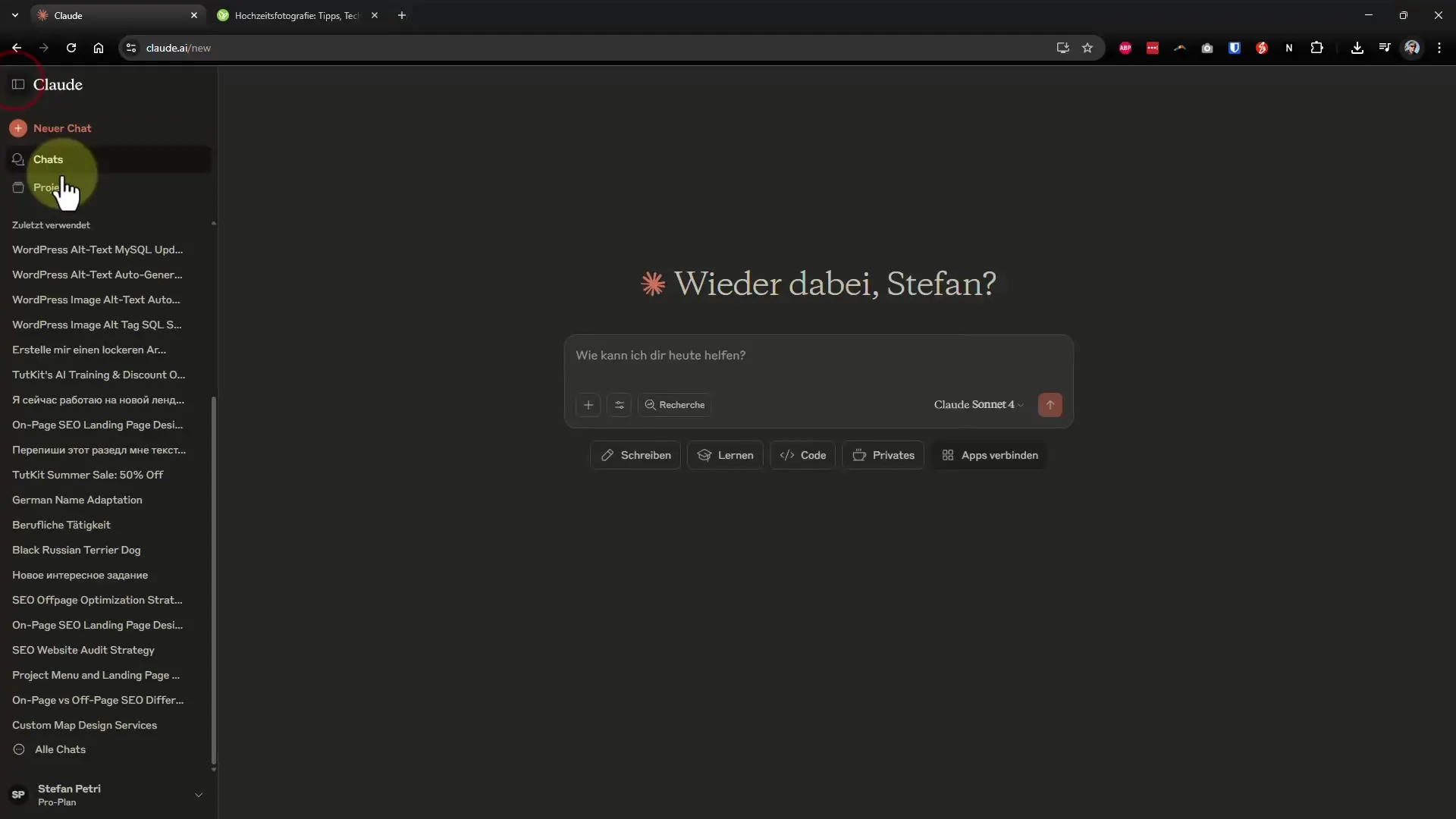
Schritt 2: Neues Projekt anlegen
Klicke auf „Neues Projekt anlegen“ und gib deinem Projekt einen passenden Namen, z.B. „Hochzeitsfotograf“. Überlege dir, welches spezifische Wissen oder welche Informationen du im Rahmen dieses Projekts nutzen möchtest.
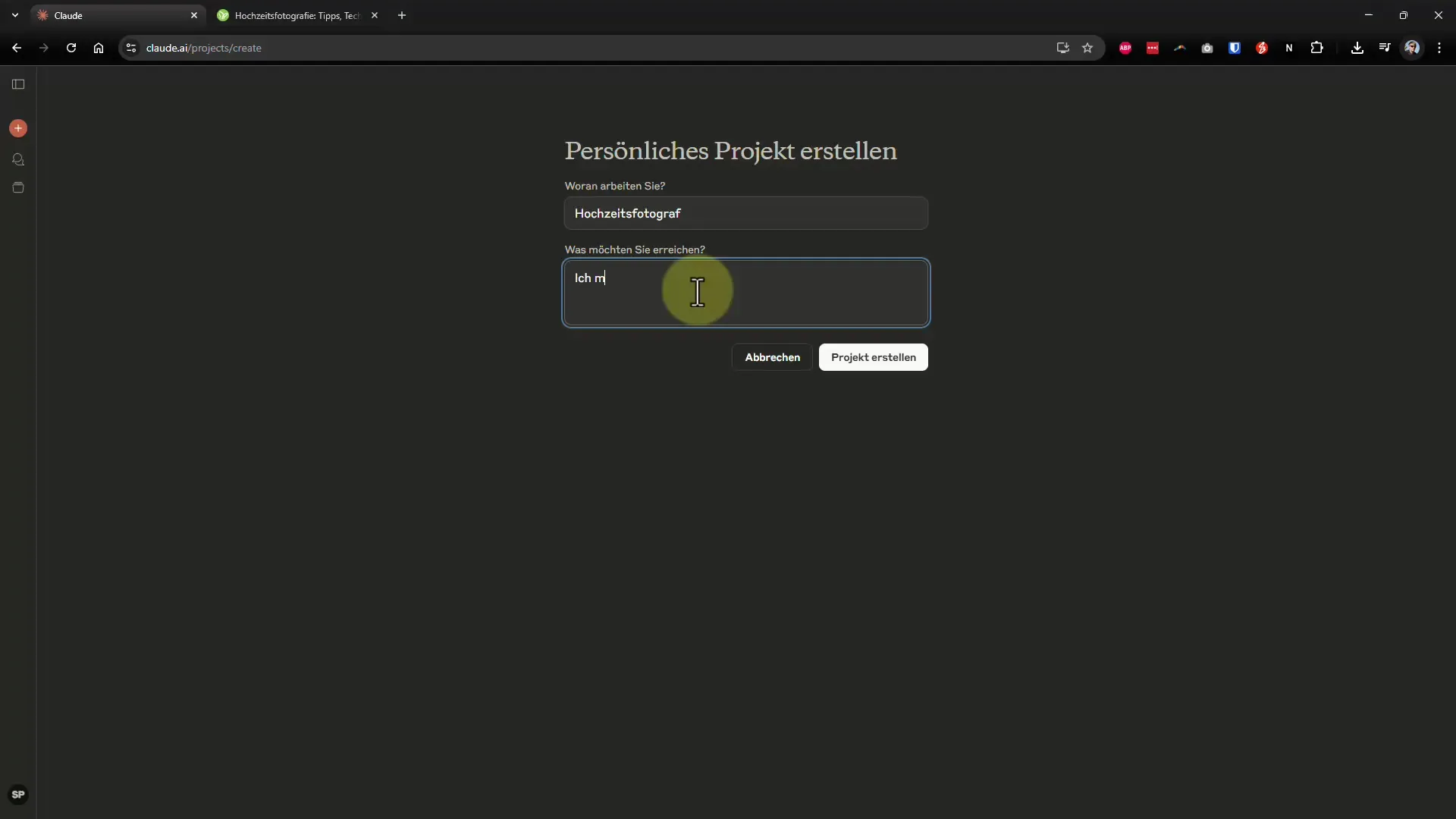
Schritt 3: Wissensbasis hinzufügen
Jetzt kannst du deine Wissensbasis etablieren, indem du verschiedene Dokumente und Texte hochlädst. Klicke auf die Schaltfläche zum Hinzufügen von Dateien und wähle die entsprechenden PDF-Dokumente von deinem Gerät oder Google Drive aus. Die Möglichkeit, viele Dateien gleichzeitig auszuwählen, macht diesen Schritt besonders einfach.
Schritt 4: Dateien hochladen
Das Hochladen kann einen kurzen Moment in Anspruch nehmen, je nach Größe der Dateien. Sobald die Dateien erfolgreich hinzugefügt wurden, wird Claude anfangen, diese zu verarbeiten. Währenddessen hast du die Möglichkeit, deinen Prompt vorzubereiten, um die KI optimal anzusprechen.
Schritt 5: Prompt erstellen
Nachdem die Dateien hochgeladen und verarbeitet wurden, ist es an der Zeit, deinen Prompt zu erstellen. Formuliere eine präzise Aufgabe, die die KI erfüllen soll. Zum Beispiel: „Bitte erstelle mir ein Tutorial zum Thema Hochzeitsspiele mit einem Umfang von ca. 500 Wörtern. Beginne mit einem passenden Titel und einer Einleitung, gefolgt von einer Übersicht mit insgesamt 10 Punkten, die 9 verschiedene Spiele darstellen.“
Schritt 6: Prompt absenden
Sobald du den Prompt geschrieben hast, kannst du ihn an die KI senden. Achte darauf, dass alle Informationen klar und verständlich formuliert sind, um die besten Ergebnisse zu erzielen.
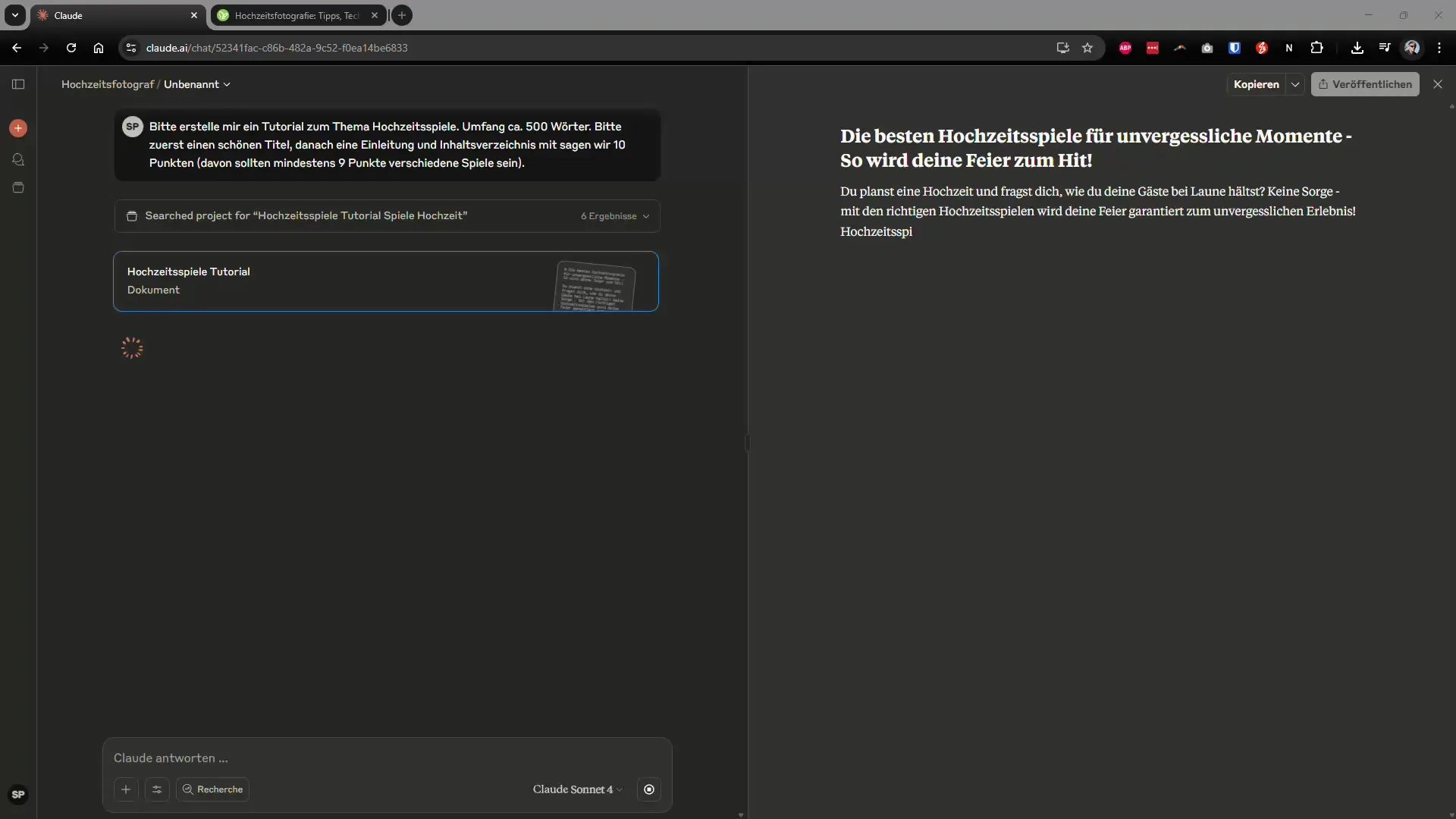
Schritt 7: Ergebnisse verwalten
Nachdem Claude den Prompt verarbeitet hat, erhältst du die entsprechenden Inhalte, die auf deiner Wissensbasis basieren. Du kannst die Resultate überprüfen und bei Bedarf Anpassungen an deinem Projekt vornehmen.
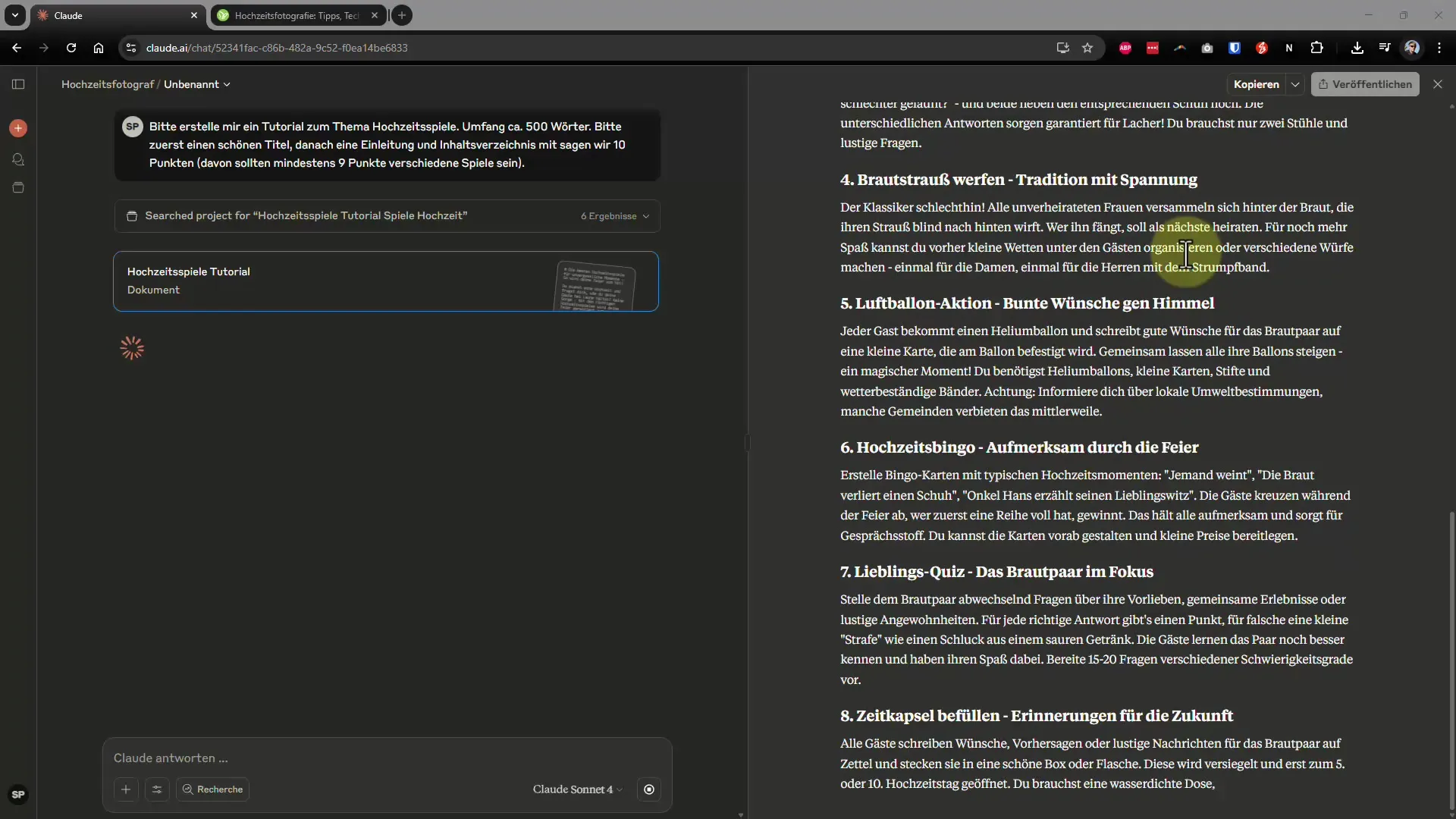
Schlussfolgerung
Die „Projekte“-Funktion in Claude ist eine mächtige Möglichkeit, um deine eigene KI effizient zu trainieren. Du kannst basierend auf einer soliden Wissensbasis qualitativ hochwertige Inhalte generieren, die spezifisch auf deine Anforderungen zugeschnitten sind. Nutze dieses Tool, um deine Arbeitsweise zu optimieren und um konsistente Ergebnisse zu erzielen.


